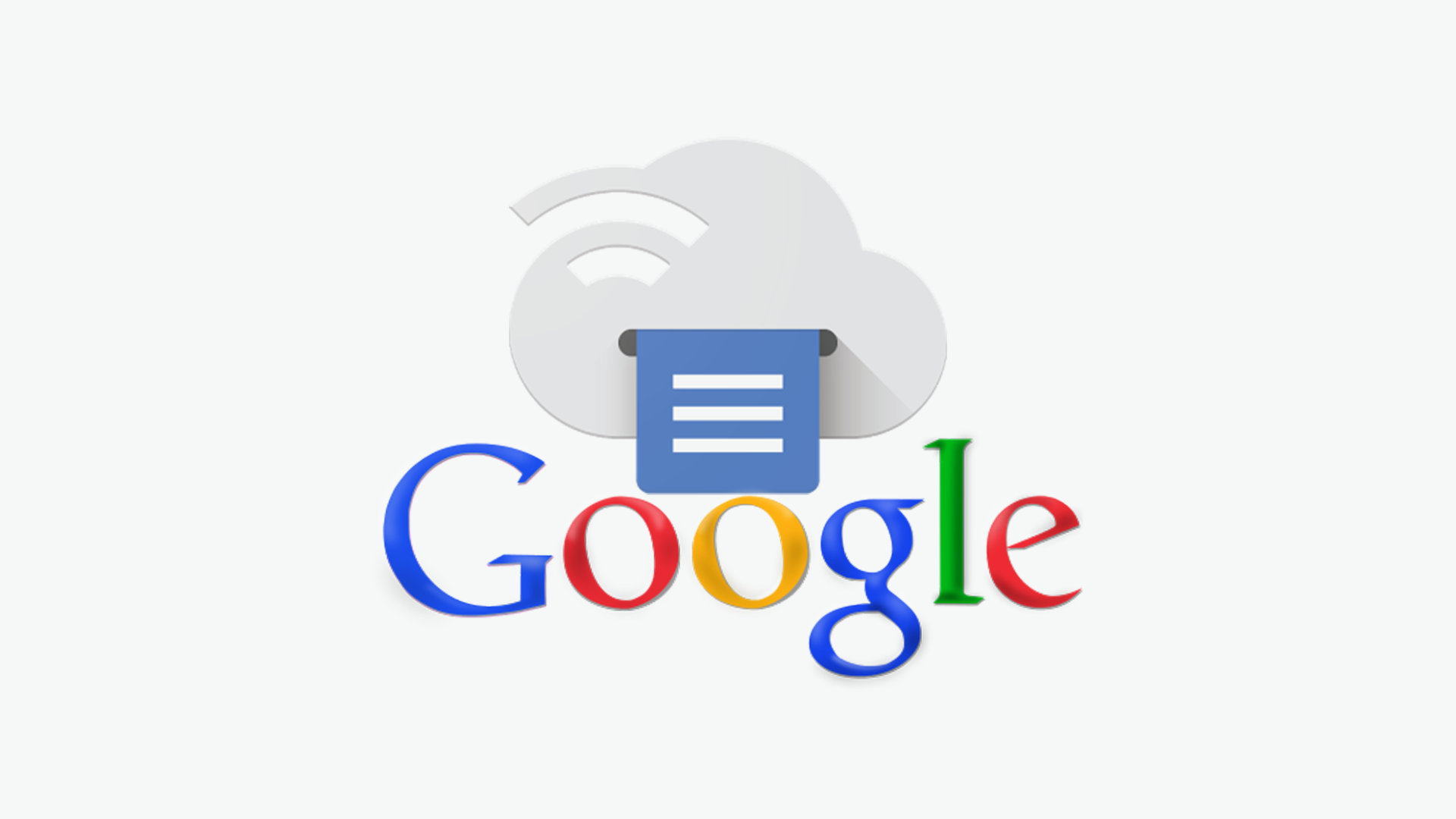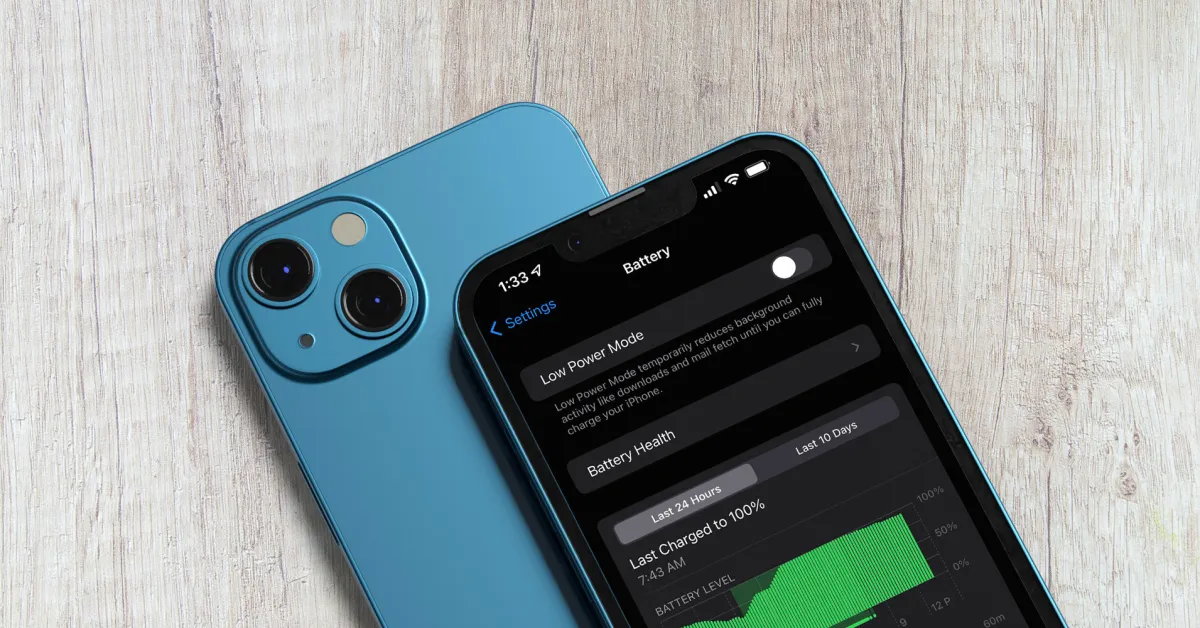آموزش اشتراک گذاری بیسیم پرینتر از طریق Google Cloud Print
اگر یک پرینتر را با قابلیت چاپ ابری گوگل یا Google Cloud Print همگام سازید، میتوانید آن را به صورت بیسیم با دیگران نیز به اشتراک بگذارید. در این شرایط بقیه افراد نیز قادرند به طور بیسیم از پرینتر بهرهمند شوند. هدف این مقاله آموزش نحوه اشتراک گذاری بیسیم پرینتر با دیگران از طریق Google Cloud Print است.
اگر به یاد داشته باشید قبلاً در مقاله “آموزش جامع کار با Google Cloud Print یا قابلیت چاپ ابری گوگل” کاملاً در مورد راه اندازی و استفاده از قابلیت چاپ ابری گوگل (Google Cloud Print) مباحثی ارائه شد. با استفاده از این قابلیت شما قادرید توسط کامپیوتر یا موبایل خود به شکل بیسیم از فایل های مورد نظرتان پرینت بگیرید. اما آیا میدانستید که اشتراک گذاری بیسیم پرینتر با دیگران هم از طریق قابلیت Google Cloud Print (چاپ ابری گوگل) ممکن است؟
در واقع شما میتوانید پس از فعال کردن و همگام سازی یک پرینتر با قابلیت چاپ ابری گوگل (Google Cloud Print) به سایر افراد نیز اجازه دهید تا بتوانند به شکل بیسیم و با کامپیوتر یا گوشی خود از اسناد مورد نظرشان پرینت تهیه کنند. در ادامه این مقاله به آموزش اشتراک گذاری بیسیم پرینتر با دیگران از طریق Google Cloud Print پرداخته خواهد شد. اگر در مورد هر یک از مراحل شرح داده شده نیاز به اطلاعات بیشتری داشتید، میتوانید ضمن تماس با کارشناسان از آنها خواستار راهنمایی باشید.
گوشی های موبایل به همراه تخفیف های ویژه مبیت را ببینید : قیمت گوشی
اشتراک گذاری بیسیم پرینتر از طریق قابلیت چاپ ابری گوگل (Google Cloud Print) با یک فرد خاص
فرض کنید که مایلید پرینتر در تعامل با قابلیت چاپ ابری گوگل خود را با یک یا چند فرد خاص دیگر نیز اشتراک گذاری کنید. به عنوان تصور کنید که در دفتر کار خود علاوه بر شما کارمند دیگری نیز حضور دارد و باید بتواند به صورت بیسیم و با استفاده از قابلیت Google Cloud Print از پرینتر بهره ببرد. در این شرایط کافیست که مراحل زیر اجرا شود:
- در کامپیوتر خود مرورگر کروم را اجرا کنید (استفاده از این مرورگر الزامی است).
- مطمئن شوید وارد حساب کاربری گوگل خود که برای فعال سازی قابلیت چاپ ابری گوگل (Google Cloud Print) از آن استفاده کرده بودید شدهاید.
- بر روی این قسمت کلیک کنید.
- بر روی گزینه Share کلیک نمایید.
- در این مرحله در فیلد ارائه شده، آدرس جیمیل فردی که باید به صورت بیسیم از پرینتر استفاده کند را وارد کنید. توجه داشته باشید که این فرد حتما باید مالک یک حساب کاربری گوگل یا جیمیل باشد.
- اگر مایلید که این فرد تنها قادر به پرینتر گرفتن بیسیم از طریق Google Cloud Print باشد، تیک گزینه Can Print را فعال کرده و تیک گزینه Can Manage را غیر فعال کنید. اما اگر مایلید به او دسترسی بیشتری بدهید و وی امکان تغییر نام پرینتر و برخی اقدامات دیگر را نیز داشته باشد، تیک هر دو گزینه مذکور را فعال کنید.
- بر روی گزینه Share کلیک نمایید.
به این ترتیب پروسه اشتراک گذاری بیسیم پرینتر در تعامل با قابلیت چاپ ابری گوگل (Google Cloud Print) با یک فرد خاص دیگر خاتمه مییابد. با طی کردن مراحل مشابه قادرید اشتراک گذاری بیسیم پرینتر را برای افراد دیگر مورد نظرتان نیز انجام دهید، شایان ذکر است که تمام این افراد باید یک حساب کاربری گوگل داشته باشند.
اشتراک گذاری بیسیم پرینتر با استفاده از لینک از طریق قابلیت چاپ ابری گوگل (Google Cloud Print)
اما شما در صورت تمایل قادرید پرینتر همگام با قابلیت چاپ ابری گوگل (Google Cloud Print) خود را توسط یک لینک اشتراک گذاری خاص نیز با دیگران به اشتراک بگذارید و به نوعی یک پرینتر بیسیم عمومی (Public) را داشته باشید. برای انجام این کار کافیست که مراحل زیر طی شود:
- مرورگر کروم را در کامپیوتر خود اجرا کنید.
- مطمئن شوید وارد حساب کاربری گوگل خود که برای فعال سازی قابلیت چاپ ابری گوگل (Google Cloud Print) از آن استفاده کرده بودید شدهاید.
- بر روی این قسمت کلیک کنید.
- بر روی گزینه Share کلیک نمایید.
- بر روی گزینه Change موجود در کنار گزینه Private کلیک نمایید.
- گزینه Anyone with the link has access to the printer را انتخاب کنید.
- بر روی گزینه Save کلیک نمایید.
- در باکسی که با عنوان Link to share ارائه شده است، لینک موجود را کپی کنید.
- این لینک را برای هر فردی یا افرادی که تمایل دارید قادر به استفاده بیسیم از پرینتر شما باشند، ارسال نمایید.
به این ترتیب امکان اشتراک گذاری بیسیم پرینتر در تعامل با قابلیت Google Cloud Print (چاپ ابری گوگل) توسط یک لینک اشتراک گذاری مهیا میشود. هر شخصی که به این لینک دسترسی داشته باشد قادر است از طریق قابلیت چاپ ابری گوگل از پرینتر شما به صورت بیسیم استفاده نماید. اگر پس از مدتی تمایل داشتید که اشتراک گذاری پرینتر را با دیگران متوقف و لینک اشتراک گذاری آن را مسدود کنید، کافیست مراحل زیر طی شود:
- مرورگر کروم را در کامپیوتر خود اجرا کنید.
- مطمئن شوید وارد حساب کاربری گوگل خود که جهت فعال سازی قابلیت چاپ ابری گوگل (Google Cloud Print) از آن استفاده کرده بودید شدهاید.
- بر روی این قسمت کلیک کنید.
- بر روی گزینه Share کلیک نمایید.
- بر روی گزینه Change موجود در کنار گزینه Anyone with the link has access to the printer کلیک نمایید.
- گزینه Private را انتخاب کنید.
- بر روی گزینه Save کلیک کنید تا تغییر اعمالی ذخیره شوند.
به این ترتیب اشتراک گذاری بیسیم پرینتر با دیگران از طریق Google Cloud Print امکانپذیر است.
جمعبندی
بر اساس مشاهدات هدف این مقاله آموزش اشتراک گذاری بیسیم پرینتر با دیگران از طریق Google Cloud Print (چاپ ابری گوگل) است. اگر در مورد هر یک از مراحل شرح داده شده نیاز به اطلاعات بیشتری داشتید، میتوانید ضمن تماس با کارشناسان مربوطه از آنها خواستار راهنمایی باشید.